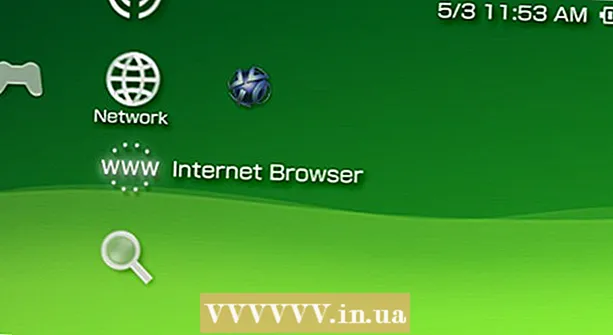ກະວີ:
Eugene Taylor
ວັນທີຂອງການສ້າງ:
11 ສິງຫາ 2021
ວັນທີປັບປຸງ:
1 ເດືອນກໍລະກົດ 2024

ເນື້ອຫາ
wikiHow ນີ້ຈະສອນທ່ານກ່ຽວກັບວິທີໃຊ້ Adobe Illustrator ເພື່ອສ້າງຕາຕະລາງ pie
ເພື່ອກ້າວ
 ເປີດຫລືສ້າງແຟ້ມເອກະສານໃນ Adobe Illustrator. ເພື່ອເຮັດສິ່ງນີ້, ໃຫ້ຄລິກໃສ່ແອັບສີເຫຼືອງສີນ້ ຳ ຕານພ້ອມດ້ວຍຕົວອັກສອນ "Ai ' ແລະຕໍ່ມາ ແຟ້ມ ຢູ່ແຖບເມນູດ້ານເທິງເບື້ອງຊ້າຍຂອງ ໜ້າ ຈໍ, ແລະ:
ເປີດຫລືສ້າງແຟ້ມເອກະສານໃນ Adobe Illustrator. ເພື່ອເຮັດສິ່ງນີ້, ໃຫ້ຄລິກໃສ່ແອັບສີເຫຼືອງສີນ້ ຳ ຕານພ້ອມດ້ວຍຕົວອັກສອນ "Ai ' ແລະຕໍ່ມາ ແຟ້ມ ຢູ່ແຖບເມນູດ້ານເທິງເບື້ອງຊ້າຍຂອງ ໜ້າ ຈໍ, ແລະ: - ກົດເຂົ້າ ໃຫມ່… ສ້າງເອກະສານ ໃໝ່; ຫຼື
- ກົດເຂົ້າ ເປີດ ... ເພື່ອເພີ່ມຕາຕະລາງເຂົ້າໃນເອກະສານທີ່ມີຢູ່.
 ໃຫ້ຄລິກໃສ່ເຄື່ອງມື "ກາຟ". ນີ້ແມ່ນຢູ່ເບື້ອງຂວາລຸ່ມຂອງແຖບເຄື່ອງມື.
ໃຫ້ຄລິກໃສ່ເຄື່ອງມື "ກາຟ". ນີ້ແມ່ນຢູ່ເບື້ອງຂວາລຸ່ມຂອງແຖບເຄື່ອງມື. - ເມນູການຄັດເລືອກເປີດຢູ່ເບື້ອງຂວາຂອງແຖບເຄື່ອງມື.
 ກົດປຸ່ມ Pie Chart Tool. ນີ້ແມ່ນຢູ່ທາງລຸ່ມຂອງເມນູການຄັດເລືອກ.
ກົດປຸ່ມ Pie Chart Tool. ນີ້ແມ່ນຢູ່ທາງລຸ່ມຂອງເມນູການຄັດເລືອກ.  ກົດບ່ອນໃດບ່ອນ ໜຶ່ງ ໃນພື້ນທີ່ເຮັດວຽກແລະລາກເຂດແດນ. ເຮັດສິ່ງນີ້ຈົນກ່ວາຮຽບຮ້ອຍປະມານຂະ ໜາດ ຂອງຕາຕະລາງ pie ທີ່ທ່ານຕ້ອງການເຮັດ.
ກົດບ່ອນໃດບ່ອນ ໜຶ່ງ ໃນພື້ນທີ່ເຮັດວຽກແລະລາກເຂດແດນ. ເຮັດສິ່ງນີ້ຈົນກ່ວາຮຽບຮ້ອຍປະມານຂະ ໜາດ ຂອງຕາຕະລາງ pie ທີ່ທ່ານຕ້ອງການເຮັດ.  ປ່ອຍເມົາ. ຕາຕະລາງ pie ຈະປະກົດມີກ່ອງໂຕ້ຕອບສະແດງຕາຕະລາງທີ່ຈະໃສ່ຂໍ້ມູນຂອງທ່ານ.
ປ່ອຍເມົາ. ຕາຕະລາງ pie ຈະປະກົດມີກ່ອງໂຕ້ຕອບສະແດງຕາຕະລາງທີ່ຈະໃສ່ຂໍ້ມູນຂອງທ່ານ.  ໃສ່ຂໍ້ມູນໃນຕາຕະລາງ. ເພື່ອເຮັດສິ່ງນີ້, ໃຫ້ກົດໃສ່ມືຖືແລະໃສ່ຄ່າທີ່ທ່ານຕ້ອງການສະແດງຢູ່ໃນຕາຕະລາງ pie. ກົດ ແທັບ↹ ຍ້າຍໄປຢູ່ຫ້ອງຕໍ່ໄປ.
ໃສ່ຂໍ້ມູນໃນຕາຕະລາງ. ເພື່ອເຮັດສິ່ງນີ້, ໃຫ້ກົດໃສ່ມືຖືແລະໃສ່ຄ່າທີ່ທ່ານຕ້ອງການສະແດງຢູ່ໃນຕາຕະລາງ pie. ກົດ ແທັບ↹ ຍ້າຍໄປຢູ່ຫ້ອງຕໍ່ໄປ. - ແຖວແຕ່ລະແນວນອນສະແດງຕາຕະລາງເຂົ້າ ໜົມ ດຽວ. ຖ້າທ່ານພິມຂໍ້ມູນໃສ່ແຖວຕິດຕໍ່ກັນນອກ ເໜືອ ຈາກຕາຕະລາງອັນດັບສູງສຸດ, ຕາຕະລາງການແຕ່ງ ໜ້າ ຖືກສ້າງຂື້ນ.
- ແຕ່ລະຖັນແນວຕັ້ງສະແດງຂໍ້ມູນທີ່ປະກອບເປັນ "ສ່ວນ" ຂອງຕາຕະລາງ pie. ຍົກຕົວຢ່າງ, ໃສ່ 30 ໃນແຖວເທິງຂອງຖັນ ທຳ ອິດ, 50 ໃນຖັນທີສອງ, ແລະ 20 ໃນຖັນທີສາມແລະທ່ານຈະໄດ້ຮັບຕາຕະລາງ pie ມີສາມຕອນ 30%, 50%, ແລະ 20%.
- ໃຊ້ແຖບເລື່ອນທີ່ຢູ່ທາງລຸ່ມແລະດ້ານຂວາຂອງກ່ອງໂຕ້ຕອບເພື່ອສະແດງຈຸລັງຫຼາຍ.
 ກົດ☑️ເພື່ອ ນຳ ໃຊ້ຂໍ້ມູນຂອງທ່ານເຂົ້າໃນຕາຕະລາງ pie. ມັນຢູ່ໃນມຸມຂວາເທິງສຸດຂອງການໂຕ້ຕອບ.
ກົດ☑️ເພື່ອ ນຳ ໃຊ້ຂໍ້ມູນຂອງທ່ານເຂົ້າໃນຕາຕະລາງ pie. ມັນຢູ່ໃນມຸມຂວາເທິງສຸດຂອງການໂຕ້ຕອບ.  ປິດໂຕະ. ເມື່ອທ່ານພໍໃຈກັບຕາຕະລາງ pie, ໃຫ້ປິດກ່ອງເຄື່ອງ ໝາຍ ໂດຍການກົດປຸ່ມ X (Windows) ຫລືວົງສີແດງ (Mac) ຢູ່ແຈຂອງກ່ອງຂໍ້ຄວາມ.
ປິດໂຕະ. ເມື່ອທ່ານພໍໃຈກັບຕາຕະລາງ pie, ໃຫ້ປິດກ່ອງເຄື່ອງ ໝາຍ ໂດຍການກົດປຸ່ມ X (Windows) ຫລືວົງສີແດງ (Mac) ຢູ່ແຈຂອງກ່ອງຂໍ້ຄວາມ.  ກົດເຂົ້າ ບັນທຶກ. ຕາຕະລາງ pie ໄດ້ຖືກສ້າງຂື້ນໂດຍອີງໃສ່ຂໍ້ມູນທີ່ທ່ານໃສ່.
ກົດເຂົ້າ ບັນທຶກ. ຕາຕະລາງ pie ໄດ້ຖືກສ້າງຂື້ນໂດຍອີງໃສ່ຂໍ້ມູນທີ່ທ່ານໃສ່. - ເພື່ອປ່ຽນສີໃນຕາຕະລາງ pie ຂອງທ່ານ:
- ໃຫ້ຄລິກໃສ່ເຄື່ອງມືຄັດເລືອກໂດຍກົງ. ນີ້ແມ່ນຕົວຊີ້ສີເທົາອ່ອນໆຢູ່ເບື້ອງຂວາເທິງຂອງແຖບເຄື່ອງມື.
- ກົດເຂົ້າໄປທີ່ສ່ວນ ໜຶ່ງ ຂອງແຜນພູມ.
- ໃຫ້ຄລິກໃສ່ສີທີ່ຢູ່ໃນປ່ອງຢ້ຽມ "ສີ". ເຮັດຊ້ ຳ ນີ້ ສຳ ລັບແຕ່ລະພາກທີ່ທ່ານຕ້ອງການປ່ຽນສີ.
- ຖ້າທ່ານບໍ່ເຫັນຊ່ອງ "ສີ", ກົດ ປ່ອງຢ້ຽມ ຢູ່ແຖບເມນູ, ຕໍ່ມາ ສີ.
- ກົດເມນູທີ່ຢູ່ແຈຂວາເທິງຂອງ ໜ້າ ຈໍ "ສີ" ເພື່ອສະແດງຕົວເລືອກສີທີ່ມີຢູ່.